


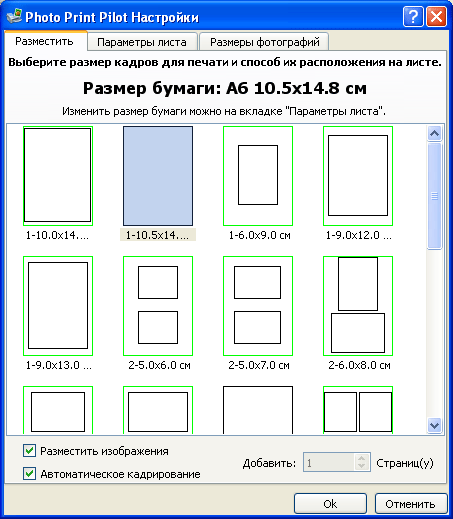
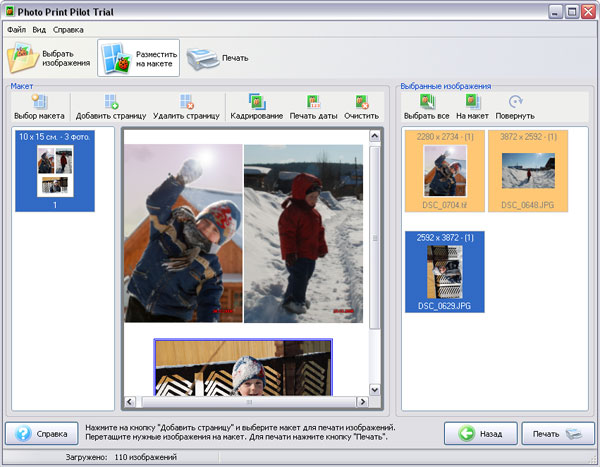

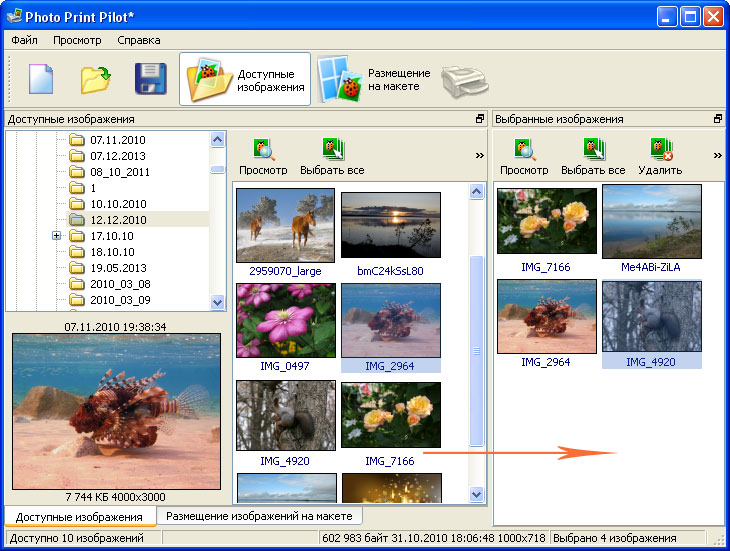

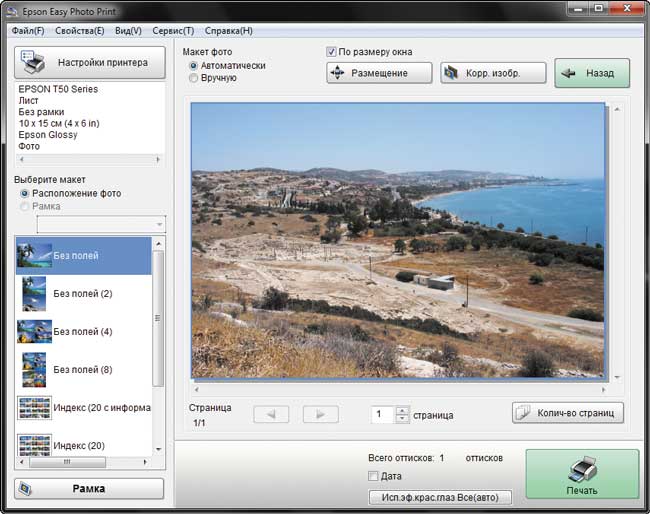
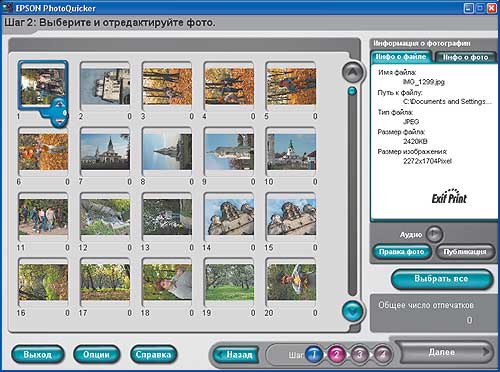

 Рейтинг: 4.0/5.0 (1906 проголосовавших)
Рейтинг: 4.0/5.0 (1906 проголосовавших)Категория: Windows: Фото
Печать фотографий в домашних условиях 
21 мая 2013 в 12:39:15  Комментарии. 0 Просмотров: 3744
Комментарии. 0 Просмотров: 3744
Печать фотографий в домашних условиях это не только прекрасный способ сэкономить время и деньги, но и великолепный способ выжать из отпечатка максимум. Большинство фотолабораторий использует максимально дешевые расходные материалы, что негативно сказывается на качестве и долговечности отпечатка. К тому же, только вы можете правильно выбрать какую часть снимка стоит отпечатать ( кадрирование ).
Но осознав все преимущества домашней печати фотографий, неискушенные в компьютерах покупатели сталкиваются с проблемой - какую программу использовать для печати фотографий, и сегодня мы расставим точки над i.
Безусловно, лидером решений для печати фотографий является программа Adobe Photoshop и если вы планируется заниматься фотографией всерьез и надолго, то вам пора подыскивать курсы по обучению этому продукту. Но если вам просто периодически требуется распечатывать фотоснимки, то подойдут и встроенные средства операционной системы в лице "Просмотрщика изображений" или программы MSPaint. К сожалению, мы довольно часто сталкивались с ситуацией, когда у клиента на компьютере отсутствуют базовые программы для печати изображений, поэтому сегодня мы рассмотрим универсальный способ для печати - программу Epson Easy PhotoPrint .
Начиная с некоторого момента, компания Epson осознала, что, выпуская решения для печати фотографий в домашних условиях, она просто обязана предоставить для этого программное обеспечение. Поэтому сегодня компания Epson комплектует свои устройства печати не только драйверами, но и программным обеспечением под названием Epson Easy PhotoPrint. Это довольно простое решение, которым может воспользоваться неискушенный компьютерный пользователь. Если у вас под рукой нет диска с программным обеспечением от принтера, то вы можете скачать установочный пакет пакет этой ссылке .
Процесс установки программы Epson Easy Photo Print не вызывает каких либо сложностей. Вам нужно распаковать загруженный архив и запустить файлик setup.exe, после чего нажимать кнопку "Далее" до тех пор, пока не увидите заветный экран с подтверждением успешной установки:
Если процесс установки вызывает у вас затруднения, то вы можете вызвать нашего специалиста, оплатив стоимость его услуг согласно прейскуранту. Вы также можете заказать удаленную настройку программного обеспечения, если не проживаете в городе Донецке.
После установки Epson Easy PhotoPrint вы открываете программу двойным щелчком на ярлыке с рабочего стола и выбираете нужный снимок для печати:
Далее нажимаем "Следующий шаг" и попадаем в окно корректировки снимка:
Первое что мы должны сделать - это настроить принтер на правильные параметры печати, поэтому нажимаем "Настройки принтера" и выбираем формат - 10х15, качество - наилучшее фото, бумагу - Epson Glossy ( глянцевая ).
Теперь нам остается переместить фотографию так, чтобы нужная часть изображения попала в кадр. Для того наводим мышку на фотографию ( курсор примет изображение руки ), нажимаем и можем тащить фотографию вверх-вниз или влево-вправо.
Выбрав нужное положение нажимаем "Печать" и видим финальный экран, после которого фотография начнет распечатываться на принтере.
Поздравляем, вы только что стали экспертом в области печати фотографий. Но на всякий случай мы предлагаем закрепить пройденный материал просмотром видеоролика, который прислал один из наших клиентов:
Воскресенье, 18 Декабря 2011 г. 21:15 (ссылка )
Сегодня не обязательно, если необходимо фото на документы, бежать к фотографу, простаивать в его очереди или выжидать, когда он явиться на свое рабочее место, как недавно я ждал такого же специалиста - мне надо було получать паспорт. После пары-тройки заходов к фотографу, что рядом с домом, я уселся за компьютер и решил поискать специальную программу, при помощи которой можно обойтись без услуг фотографа на стороне. Ведь не в каменном же веке живем, рыская по Интернету пару часов - выход таки нашел! Это оказалась программа печати фотографий на документы. при помощи которой можно быстро и легко сделать фото на документы в домашних условиях и намного дешевле.
Фото на документы в домашних условиях.Вторник, 26 Апреля 2011 г. 09:38 (ссылка )
photo-document.ru
Фото на документы – распространенная услуга. На каждом углу можно встретить вывески «Фото за 5 минут». Одни компании открываются, другие закрываются. Никакой стабильности. Никто не даст гарантий, что вас нормально сфотографируют и не подведут.
Уникальная программа печати фотографий на документы решает множество проблем как в профессиональном фотобизнесе, так и в домашних условиях. Этому способствуют снижение цен на принтеры с фотопечатью и фотоаппараты. Теперь нет необходимости искать ларек с вечно недовольной девушкой и надеяться, что вас нормально сфотографируют за сумасшедшие деньги.
Достаточно установить на стену кусочек ватмана, встать ближе к стене и попросить вас щелкнуть. После фотографии загрузятся в компьютер, и в программе с удобным интерфейсом вы сможете выбрать формат документов, удобно распечатать, заменить фон при необходимости и даже подобрать одежду.
Вуаля. Буквально через пару минут фото уже будет готово.
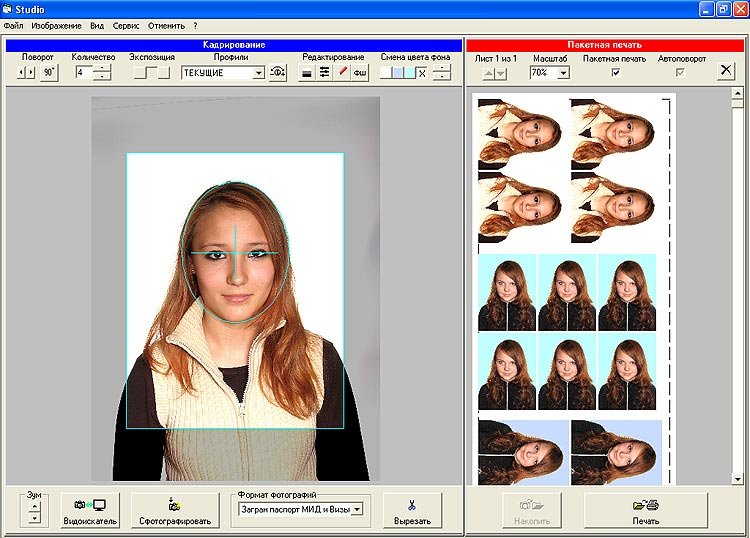 Вряд ли сегодня уже кто-нибудь сможет представить жизнь современного пользователя ПК без использования печатающих устройств. Использование печатных документов и фотографий по-прежнему остается актуальным. Именно по этой причине каждому пользователю необходимо выбрать для себя определенную программу для печати фотографий и документов.
Вряд ли сегодня уже кто-нибудь сможет представить жизнь современного пользователя ПК без использования печатающих устройств. Использование печатных документов и фотографий по-прежнему остается актуальным. Именно по этой причине каждому пользователю необходимо выбрать для себя определенную программу для печати фотографий и документов.
Необходимо разобраться, какие же возможности дает пользователю использование того или иного приложения.
Прежде всего стоит отметить, что среди представленных на современном рынке программных продуктов и утилит можно найти прекрасные образцы, которые позволяют не только распечатать изображение или документы, но и оптимизировать процесс печати. Можно, конечно использовать и самые простые утилиты. Но в некоторых случаях просто необходимо использовать профессиональные программы для обеспечения высокого уровня качества печати.
Программа для печати простых текстовых документов обычно ограничивается довольно примитивным набором функций. Ведь для распечатки текста из того же блокнота вам не потребуется использовать никакие сверхъестественные возможности. Требуется только чтобы текст корректно отображался на бумаге, а это можно сделать даже при помощи довольно скромных программ и приложений.
Мощные программы для печати: в каких случаях они требуются?
Совершенно иначе дело обстоит в том случае, если вам необходимо отправить на печать графическое изображение высокого разрешения, например, цифровую фотографию. В данном случае необходимо использовать программу для печати фотографий, которая обладает расширенными возможностями. Это нее только улучшенная передача цвета, но и множество дополнительных возможностей, которые позволяют осуществлять редактирование и предварительную обработку изображения.
Многие конечно же могут начать говорить, что AdobePhotoshop – универсальный программный продукт, который подходит для любых ситуаций. С этой точкой зрения согласны далеко не все. Изначально Photoshop был рассчитан именно на осуществление редактирования. Печать была лишь одной из второстепенных возможностей. Среди программных утилит, которые предназначены конкретно для печати изображений имеются более мощные программные продукты, которые позволяют оптимизировать процесс. Они широко используются на сложном цифровом оборудовании, которое используется в центрах печати и фотостудиях.
Простые программы для распечатки текста
К простейшим программам, предназначенным для распечатки текста можно отнести стандартные текстовые редакторы, по типу «Блокнота» ил стандартных текстовых редакторов наподобие WordPad. Подобные приложения хотя и не относятся к специализированным утилитам, но обращаются на прямую к печатающему устройству, позволяя сразу же получить бумажный вариант текстового электронного документа.
MicrosoftWord – программа для печати текстовых документов
Намного интереснее дела обстоят офисными приложениями типа MicrosoftWord. Помимо самой программы, позволяющей просто выводить на печать документы, можно использовать различные специализированные утилиты, которые позволяют улучшить качество. Текстовый процессор позволяет совмещать в одном документе и графику, и текст. Если в документе присутствуют графические объекты, то для распечатки лучше использовать сторонние утилиты. С точки зрения качества печати они показывают себя лучше, чем MicrosoftWord.
Также в некоторых случаях нужны особые утилиты, которые позволяют распечатывать документы со специфическим форматированием. Одним из самых интересных приложений можно назвать программу WordPage. Данная программа очень проста в использовании. Ее главное предназначение состоит в печати брошюр и книг, созданных при помощи MicrosoftWord. Данное приложение позволяет распечатывать, например, два листа формата A4 на листе A6. Также приложение поддерживает использование двухсторонних принтеров, что позволяет не только оптимизировать процесс печати, но и сократить время, затрачиваемое на это.
Программы для распечатки фотографий для документов
Очень интересно выглядят утилиты и программы для распечатки фотографий для документов. В качестве примера можно привести программу StudioPro, которая позволяет за минуты подготовить фотографию для документа по имеющемуся шаблону. Само приложение позволяет выполнить корректировку изображения, отрегулировать контрастность и яркость, а также выполнить контроль положения фотографий на листе и так далее.
Также данную утилиту можно использовать для управления современными цифровыми фотоаппаратами: StudioPro позволяет изменять их основные настройки программным способом. В данном программном пакете имеется еще две достаточно мощные утилиты. Это StudioTW, предназначенная специально для печати водительских прав, и StudioUEC, которая используется для съемки или ввода на программном уровне универсальной подписи для печати на электронных банковских картах. Как вы уже, наверное, успели заметить, каждая программа для печати фото для документов по-своему интересна.
Простейшие программы для распечатки фотографий
Если говорить о программных пакетах для работы с фотографиями, то их можно классифицировать на две большие группы: это профессиональные утилиты, которые используют специалисты в студиях, и приложения, которые подходят для домашнего использования. К простейшим программным продуктам, которые подходят для домашнего использования, можно отнести программы PicsPrint, Studio 2.0.0, PrintStation, PhotoPrintPilot, MultiPrint и другие. Подобные утилиты позволяют выполнять предварительное редактирование и обработку изображений, совершать импорт с жесткого диска или съемного носителя.
В утилите Studio 2.0.0 имеется возможность размещения нескольких фото на одном листе. В программе PhotoPrintPilot имеется возможность добавления в созданные вами снимки различных эффектов. Так, например, можно добавить на фотографию красивую рамку из списка шаблонов. Тут все зависит только от фантазии пользователя.
Приложения для профессиональной фотопечати
Что же касается более мощных программ, то тут можно выделить программные пакеты ArcSoftPhotoPrinter, ACDPhotoSale и другие. Однако по мнению специалистов, работающих в студиях фотопечати, безусловным лидером является программный продукт под названием SILKYPIXDeveloperStudioPro. Возможности данного программного продукта таковы, что в некоторых ситуациях, связанных с редактированием фотографий и подготовкой их к печати, приложение может составить конкуренцию даже Photoshop.
Данная программа для печати фотографий имеет множество уникальных возможностей. При помощи SILKYPIX Developer StudioPro вы сможете распечатывать даже водяные знаки. Конечно, простенький лазерный принтер в этом случае уже не подойдет. Придется использовать современно оборудование для профессиональной фотопечати. Единственный момент, который не может не огорчать, это стоимость подобных приложений: все они являются платными и стоят около 30-60 $.
Программы для работы с документами в формате PDF
Поговорим о распечатке документов в универсальном формате PDF. Если вам необходима программа для распечатки стандартных PDF-документов, то можно использовать стандартный программный продукт ABBYYFineReader. Он способен преобразовывать объемные бумажные талмуды, а затем выводить полученный текст на печать. При этом программа сохраняет оригинальное форматирование и цветопередачу. Кроме этого, ABBYYFineReader дает пользователю массу дополнительных возможностей.
Еще одной достаточно интересной программой для распечатки документов в формате PDF является программа FinePrint. Данный программный продукт фактически представляет собой универсальный драйвер для принтера. При помощи этой программы можно не только создавать документы в формате PDF. Вы можете также управлять параметрами печати, например, печатать по несколько страниц на одном листе, создавать печатные формы, задавать значения отступов, выполнять масштабирование больших изображений в стандартный бумажный формат, объединять несколько заданий печати в один документ, распечатывать открытки и буклеты, использовать в печати колонтитулы и водяные знаки, изменять цветное изображение на черно-белое и т.д. В общем, всех возможностей и не перечислишь. Отметим еще одну особенность данной программы: в ней имеется возможность использования специальной системы экономии чернил, не говоря уже о возможности использования режима двусторонней печати.
Создание печатей
Упомянем отдельно о создании печатей стандартного образца. Изготавливаются они производственным способом. Простейшим программным продуктом, который сегодня доступен и простым рядовым пользователям, является программа Stamp 1.3. В самом приложении имеются встроенные собственные шаблоны. Многие пользователи используют приложения для подделки официальных печатей и штампов. Достаточно просто покопаться в имеющихся шаблонах, выполнить несколько простых операций, и вы сможете добиться великолепных результатов.
Также в приложении имеется функция размытия, которая дает возможность создать более реалистичное изображение штампов и печатей. Существует и портативная версия программы для создания печатей и штампов. Данную версию можно использовать без установки на жесткий диск. Таким образом, вы сможете запустить приложение с флэшки на любом компьютере. Можно использовать и специализированные онлайн-сервисы. Пользователю достаточно просто зайти на определенный интернет-сайт и выполнить шаг за шагом некоторые инструкции, чтобы в режиме онлайн создать макет необходимой печати. Однако особой популярностью данный метод не пользуется.
На этом наш обзор приложений для распечатки документов и изображений, подошел к концу. Теперь вы знаете, какие существуют программы для оптимизации процесса печати. Выбор используемой вами программы будет зависеть в первую очередь от конкретного случая и желаемого результата. Не последнюю роль здесь будет играть и используемое вами печатное устройство.
Обратите на него особое внимание. Простейший лазерный принтер подойдет только для печати черно-белых текстовых документов без сложного форматирования. В большинстве случаев не подойдут и лазерные принтеры. Чтобы получить качественные изображения, лучше использовать хороший фотопринтер, не говоря уже об устройствах для профессиональной фотопечати, которые обычно используются в профессиональных фотостудиях.
Похожие статьи
Запись опубликована 02.08.2015 автором katrinas11 в рубрике Программы. Отблагодари меня, поделись ссылкой с друзьями в социальных сетях:
программа для печати фото на документы скачать бесплатно
скачать программу фото на документы бесплатно и без регистрации
скачать программу для печати фотографий на русском
скачать программу фото на документы бесплатно полную версию
скачать программу для печати фотографий на epson
программа для создания фото на документы
скачать программу для печати фотографий 3х4
программа для печати фото на документы скачать бесплатно
скачать программу фото на документы бесплатно и без регистрации
скачать программу для печати фотографий на русском
скачать программу фото на документы бесплатно полную версию
скачать программу для печати фотографий на epson
программа для создания фото на документы
скачать программу для печати фотографий 3х4
Скачать программу для печати фотографий на документы бесплатно
Фото на документы позволяет автоматизировать процесс подготовки фотоснимков на различные документы. Для просмотра списка всех материалов этого проекта посетите страницу. Я взял в интернете, какую-то фотографию, сейчас попробуем ее обработать. Последняя версия программы: 7. И для этого нужно идти в фотосалон, платить деньги, ждать фото и еще много разных неприятных моментов, которых можно избежать. В этом случае все фотоснимки будут приведены к образцовому виду. Но есть косяк если вы меняете яркость контрастность или уровни фото на выходе из принтера выходит странного цвета! Откроется рабочее окно программы. Любой формат можно редактировать, а также добавлять новые форматы документов. Забыл написать, что не активированная версия проработает 10 дней. Я не буду останавливаться на этих функциях. А следующая и последняя вкладка — Печать.
С помощью такого софта вы сможете фотографию, которая была сделана на цифровой фотоаппарат или сканер, трансформировать в фотографию заданного формата. Эта программа по праву считается лучшей в своем классе. Турбо-режим, просмотр документов, быстрый перевод с разных языков, встроенный антивирус, синхронизация данных и многое другое. Короткие и непонятные вопрос будут удалены.
Фото на документы - программа предназначена для автоматизации процесса подготовки фотографий на различные документы. В программу встроены стандартные шаблоны для большинства видов документов, таких как паспорт, заграничный паспорт, водительские права и так далее. Поддерживает около 20 стандартных форматов на паспорт, загранпаспорт, профбилет и т. Копирование материалов без письменного разрешения запрещено. Более 150 спецэффектов и переходов, добавление. Перепечатка информации с сайта без активной гиперссылки на первоисточник - запрещена. Заметьте, что этот процесс бывает ручным и автоматическим. Фотоснимок можно украсить белой рамкой. Качайте, пробуйте, десять дней же бесплатно.
Скачать программу для печати фотографий на документы бесплатно
Основные возможности программы: подготовка фотографий на все виды документов. Даже самому захотелось открыть что-то подобное. В утилиту встроены мощные средства учёта количества и стоимости обрабатываемых фотографий. В таком случае, после загрузки файла сразу начнется установка программы. Владельцы администрация сайта, не несут никакой ответственности за дальнейшее использование всех материалов с сайта.
Программа Фото на документы ведет точный журнал действий, в котором вы можете узнать всю историю своей работы в программе с указанием количества распечатанных копий.
Он очень простой и ни чем не отличается от установки других программ. Копирование материалов без письменного разрешения запрещено.
от Игорь · 18 Апрель 2014
 В этом обзоре я хочу поделиться информацией, которая сможет вам помочь выбрать принтер для печати фотографий. Существует огромное количество споров о возможности струйных принтеров для печати фотографий, кто-то рекомендует Epson, кто-то только Canon, ну а кто-то является противником использования принтера для печати фото, делая свой выбор в пользу фотолабов.
В этом обзоре я хочу поделиться информацией, которая сможет вам помочь выбрать принтер для печати фотографий. Существует огромное количество споров о возможности струйных принтеров для печати фотографий, кто-то рекомендует Epson, кто-то только Canon, ну а кто-то является противником использования принтера для печати фото, делая свой выбор в пользу фотолабов.
Все отчасти правы, я не в коем случае не буду навязывать свое личное мнение, просто хочу поделиться нашим опытом. Данный обзор будет полезен и интересен только тем, кто планирует организовать печать фотографий на принтере.
Итак, начнем с выбора модели, какой принтер для цветной печати фотографий может успешно использоваться как для домашней, так и для коммерческой печати. На данный момент времени на прилавках магазинов вы можете купить принтер для печати фотографий начиная от 100 евро, что не может не радовать. Обилие брендов, количества используемых цветов в принтере, наличие дополнительных функций, таких как — покрытие фотографий глянцевым оптимизатором и многое другое, создает сложность выбора принтера для печати фотографий не осведомленному пользователю.
Совсем недавно стал случайным свидетелем общения клиента с торговым представителем в одном из городских магазинов, торгующих бытовой техникой и струйными принтерами. Из разговора было понятно, что человек пришел в магазин, чтобы купить принтер для печати фотографий, о чем он неоднократно напоминал продавцу, но тот в свою очередь убеждал его в необходимости приобретения «лучшей модели принтера для печати фото», имеющего 2 картриджа (черный и трехцветный!). Я естественно не стал вмешиваться в разговор, но было жалко человека, который приобрел офисный принтер для печати документов, в надежде получить достойное качество фото отпечатков. Этот случай побудил меня к написанию сегодняшнего обзора.
Лучший принтер для печати фотографий По нашему мнению лучшим струйным принтером для печати фотографий, в соотношении цена\качество — является Epson Stylus Photo P50/T50/L800.
По нашему мнению лучшим струйным принтером для печати фотографий, в соотношении цена\качество — является Epson Stylus Photo P50/T50/L800.
Корпорация SEIKO позаботилась об удобстве конечных потребителей, выпустив на рынок модель принтера с СНПЧ. Это дополнение позволило использовать принтер для печати фотографий, с возможностью получить качественные и яркие отпечатки, а также снизить себестоимость печати в 30-40 раз по сравнению с предыдущими моделями.
Шести цветный принтер идеально передает цвета, отличается довольно высокой скоростью печати (для струйных принтеров естественно), а также позволяет использовать альтернативные чернила.
Отлично работает на различных типах и форматах фотобумаги различных брендов. Ну и самое главное — принтер отлично держит поток печати фото, что позволяет успешно использовать данную модель для коммерческой печати фотографий.
Если вы планируете купить струйный принтер для печати фотографий, советую присмотреться к данной модели, уверен — вы останетесь довольны приобретением фабрики для печати фотографий — Epson L800.
Создав свой сайт вам также потребуется продвижение сайтов в Серпухове для увеличения количества посетителей, новых клиентов, а следовательно увеличения объема продаж ваших товаров и услуг в интернете.
Печать изображений. Мастер печати фотографий.
 Доброго времени суток, уважаемые читатели блога computernavigation.ru. Пришла пора узнать, как на вашем компьютере можно отпечатать изображения. Процедура эта довольно проста и приводится ниже, со всеми необходимыми рисунками (скриншотами ).
Доброго времени суток, уважаемые читатели блога computernavigation.ru. Пришла пора узнать, как на вашем компьютере можно отпечатать изображения. Процедура эта довольно проста и приводится ниже, со всеми необходимыми рисунками (скриншотами ).
Перед началом работы, убедитесь, что необходимое оборудование для печатания, т.е. принтер, установлен и подключен. Что в нем есть необходимое количество бумаги и краски. Что картридж исправен и заправлен.
Чтобы напечатать изображения, выполните ниже следующие простые шаги.
Программа печати изображений или по другому “Мастер печати фотографий” встроен в любую операционную систему Windows. в том числе и в Windows XP. В любой папке содержащей изображения в группе «Задачи для изображений» нажмите на ссылку «Печать изображений».
После этих ваших действия появится окно «Мастера печати фотографий». Нажмите в этом окне «Далее»
В следующем окне можно выбрать фотографии, которые вы хотите распечатать или выбрать все. Выбрав фотографии, нажмите «Далее».
В появившемся окне вы можете выбрать конкретный принтер, если у вас их подключено несколько и настроить его.
Если принтер не установлен, то вы можете установить его, нажав на кнопку «Установить принтер», появится «Мастер установки принтеров». Сегодня речь не о нем, поэтому я не заостряю на этом внимания.
Нажав на кнопку «Настройка печати» вы откроете окно настройки принтера, в котором сможете отредактировать все необходимые настройки, если это понадобится. Настроив принтер, нажимаем «ОК». Если захотите оставить настройки без изменений нажмите «Отмена».
Разобравшись с принтером и всеми необходимыми его настройками, нажимаем кнопку «Далее». В появившемся окне выбираем нужный макет печати и нажимаем «Далее».
В следующем окне наблюдаем, как компьютер отправляет все необходимые данные на принтер, и собственно сам процесс печати.
Ну и в заключении видим последнее окно, в котором «Мастер печати фотографий» уведомляет нас о том, что он успешно закончил свою нелегкую работу по печати изображений.
Ниже приведены советы по получению наилучших результатов при печати изображений.
Используйте высококачественную глянцевую бумагу, специально предназначенную для печати изображений. Многие производители принтеров выпускают также и бумагу, обеспечивающую наивысшее качество печати на соответствующих принтерах.
Убедитесь, что принтер настроен на самое высокое разрешение. При более высоком разрешении отпечатки, как правило, получаются более качественными, однако процесс печати занимает больше времени.
Убедитесь, что картридж принтера установлен правильно.
Всем пока! До новых встреч на страницах computernavigation.ru ! ![]()